ps怎么做出多彩渐变圆
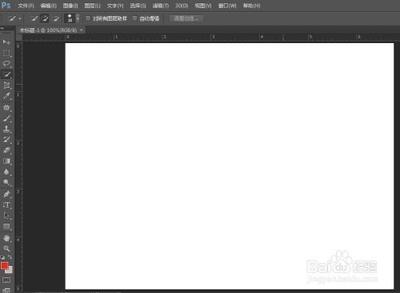
一、创建新文档
- 打开Adobe Photoshop软件。
- 点击“新建”(快捷键Ctrl + N),创建一个新的文档。在弹出的对话框中,设置文档的大小、分辨率等参数。例如,你可以设置宽度和高度为800px,分辨率为72dpi。
- 选择背景颜色。
- 可以根据你的喜好选择白色或者透明背景等。如果选择白色背景,在“新建”对话框中的“背景内容”中选择“白色”;如果选择透明背景,则选择“透明”。
二、绘制圆形
- 选择椭圆工具。
- 在左侧工具栏中找到椭圆工具(快捷键U)。
- 绘制圆形。
- 在文档中按住Shift键(这样可以绘制正圆形),然后拖动鼠标绘制出一个圆形。你可以根据自己的需求调整圆形的大小。
三、创建渐变
- 打开渐变编辑器。
- 选择渐变工具(快捷键G)。然后在上方的选项栏中点击渐变条,这会打开渐变编辑器。
- 编辑渐变颜色。
- 在渐变编辑器中,你可以看到渐变条上有一些颜色滑块。默认情况下可能是黑白渐变。你可以点击这些滑块来更改颜色。
- 要创建多彩渐变,可以在渐变条下方点击添加更多的颜色滑块(通过点击渐变条下方的空白区域来添加滑块),然后分别设置每个滑块的颜色。例如,你可以设置为红色、橙色、黄色、绿色、蓝色、靛色、紫色等不同颜色,创建出多彩的渐变效果。
- 调整每个颜色滑块在渐变条上的位置,可以改变颜色的过渡效果。
四、将渐变应用到圆形
- 选择圆形图层。
- 在图层面板中确保选中你绘制的圆形图层。
- 应用渐变。
- 将鼠标移动到圆形上,按住鼠标左键拖动,就可以将渐变按照你拖动的方向应用到圆形上。你可以尝试不同的拖动方向和长度,以得到不同的渐变效果。
本篇文章所含信息均从网络公开资源搜集整理,旨在为读者提供参考。尽管我们在编辑过程中力求信息的准确性和完整性,但无法对所有内容的时效性、真实性及全面性做出绝对保证。读者在阅读和使用这些信息时,应自行评估其适用性,并承担可能由此产生的风险。本网站/作者不对因信息使用不当或误解而造成的任何损失或损害承担责任。
